Mac上でWindows環境を構築することで、Copilotの機能をフル活用できるようになります。
しかし、Windows環境を構築しなくとも基本的な機能を使える上、Windows OSをMac上にインストールすることでデメリットも生じるため、慎重に検討する必要があります。
本記事では、MacにWindows環境を構築する方法を紹介しています。また、Windows環境を構築するメリットとデメリットをも紹介しているため、記事を最後まで読んでみて、環境構築をするか判断してみてください。
この記事を読めば、Macで快適にCopilotを活用する方法が見つかるでしょう。Windows環境構築は絶対に必要ではないため、本記事で必要の有無を検討してみましょう。
|監修者
 SHIFT AI代表 木内翔大
SHIFT AI代表 木内翔大(株)SHIFT AI 代表取締役 / GMO他複数社AI顧問 / 生成AI活用普及協会理事 / Microsoft Copilot+ PCのCMに出演 / 国内最大級AI活用コミュニティ(会員5,000人超)を運営。
『日本をAI先進国に』実現の為に活動中。Xアカウントのフォロワー数は9万人超え(2024年9月現在)
SHIFT AIでは、Copilotなどの生成AIを使いこなす人材を目指したい方に向けて、無料のセミナーを開催しています。ぜひ以下より詳細を確認してください。
\ AI人材の一歩目! /
Copilotの一部機能は特別なソフトなしでもMacで使用できる
Copilotの基本的な機能に関しては、特別なソフトをインストールしなくてもMacで利用できます。基本的な機能とは以下のとおりです。
- ブラウザでCopilotを使ってチャットを行う
- Officeソフト(ExcelやWord)上でCopilotを使う
- Edgeブラウザ上でCopilotを使う
上記の機能に関しては、Macでも利用可能です。詳しい内容について、次から解説します。
Microsoft Copilotについて包括的に理解した上で読み進めたい方は、まずは以下の記事を参考にしてみてください。


OfficeソフトはMacでも利用できる
CopilotはOfficeソフト上でシームレスに利用でき、そのOfficeソフトはWindows環境でなくとも、ChromeやYahooなどのブラウザ、Mac用デスクトップアプリで利用できます。
たとえば、以下のようにMacPCで使っているブラウザ上でExcelを使用できます。
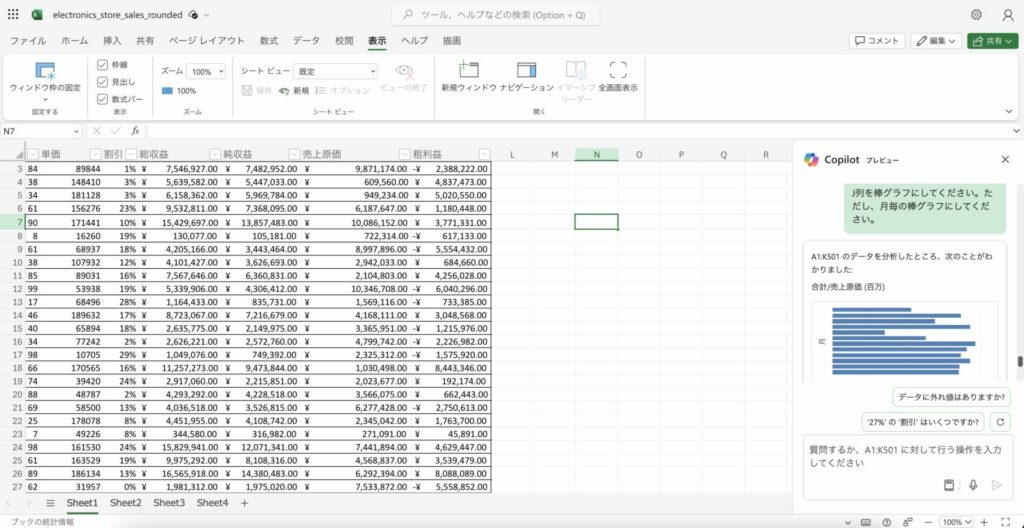
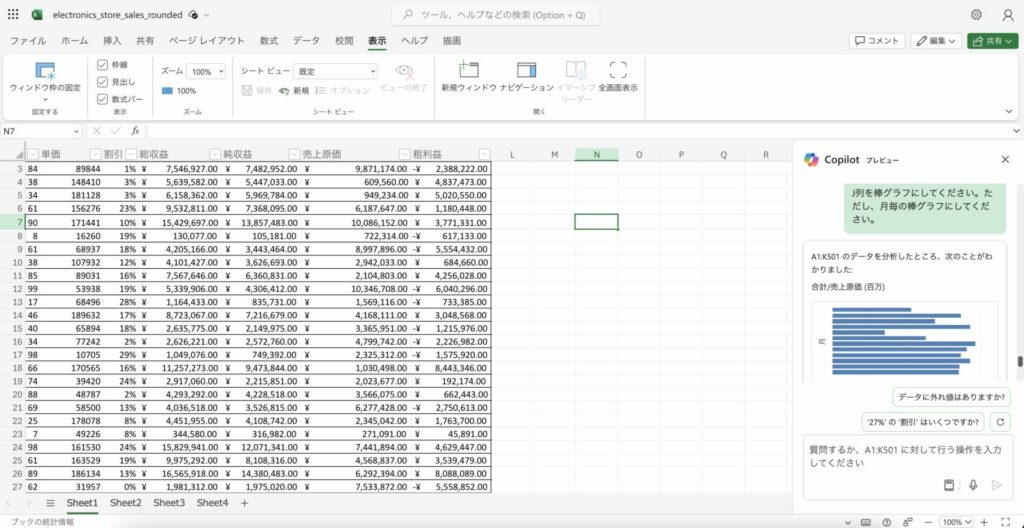
上記のように、表の列を指定して「グラフを作成してください」と命令するだけでグラフを作成できます。また、このグラフはシート上に貼り付けも可能です。
このように、ブラウザ上でOfficeソフトを使い、Copilotをその場で使用できます。また、デスクトップアプリでも同様のことが可能です。
なお、CopilotをOfficeソフトで使うためには、Copilotの有料版を使う必要があります。有料版の金額については、以下の記事を参考にしてみてください。
関連記事:Microsoft Copilotのプラン別料金一覧!何ができるかも解説
Edge上でCopilotを使用できる
Copilotをブラウザ上で使用する機能も、Windows環境がなくても利用可能です。ブラウザ上でCopilotを使うというのは、以下のような機能を指します。
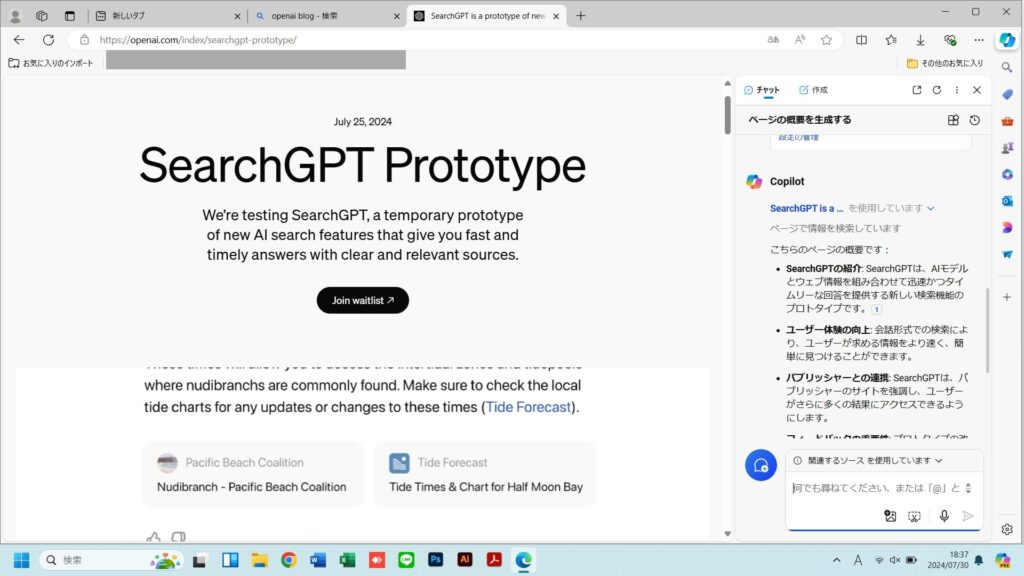
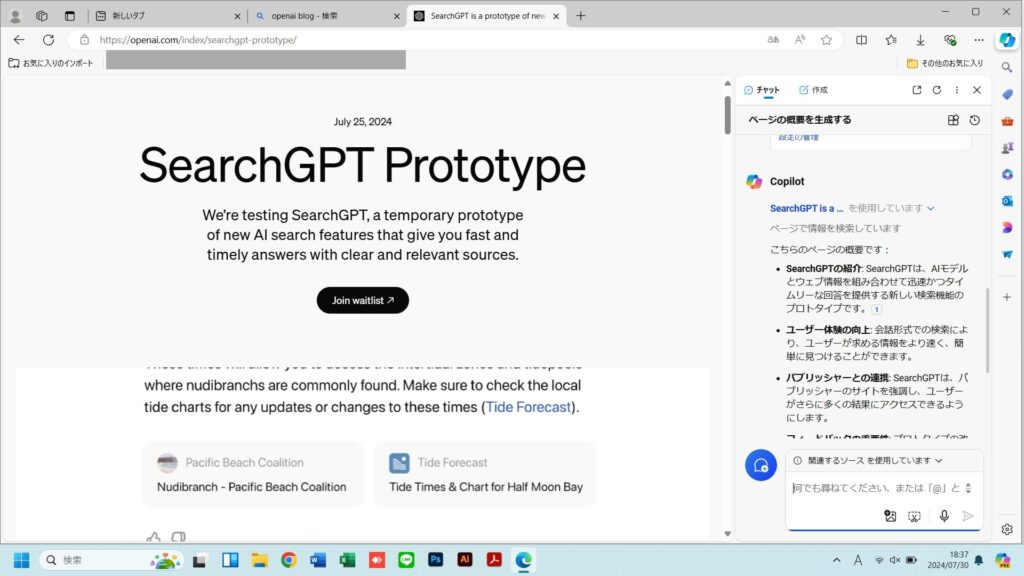
Copilotをブラウザ上で使用することで、その場で見ているWeb記事を要約したり、内容を質問できたりします。
この機能も、MacでEdgeをダウンロードするだけで利用できます。Edgeのダウンロードはこちらから行えます。
MacにWindows環境がないとCopilotでできないこと
MacでWindows環境がない場合、PC上のどこでもCopilotを呼び出す機能が利用できません。
Windows環境の場合、以下のようにPC上のタスクを処理できます。
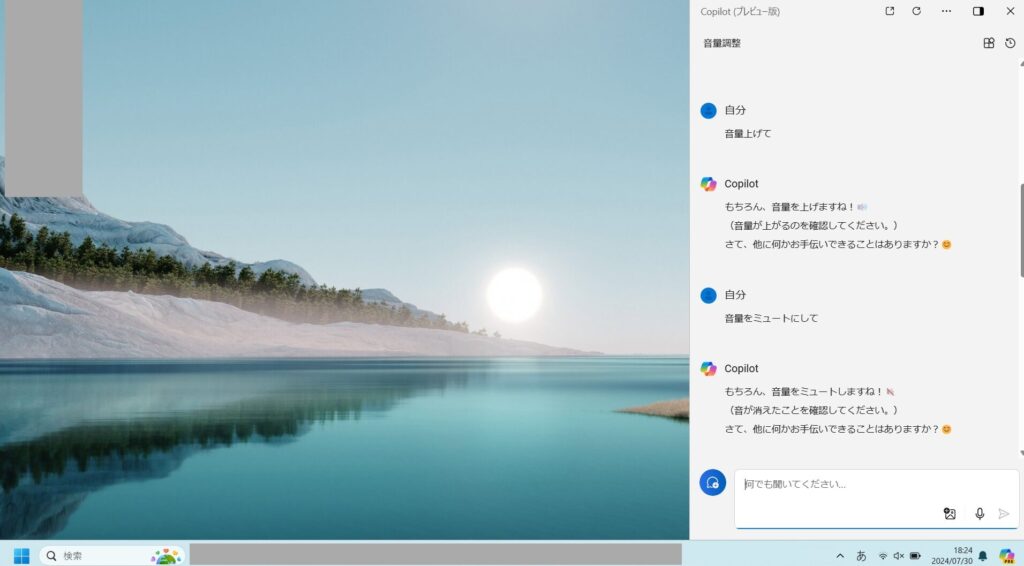
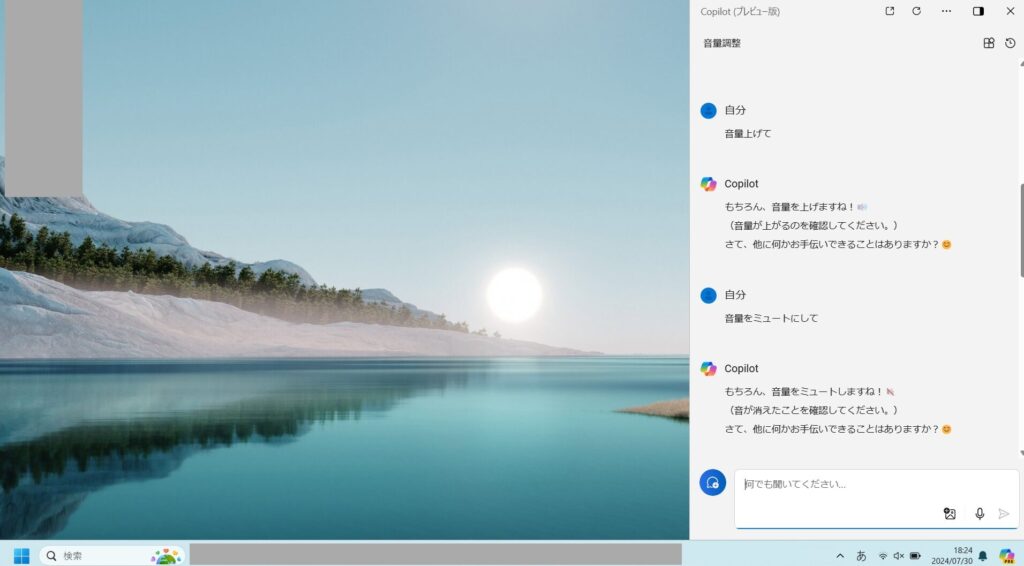
また、その場で画像を生成できます。
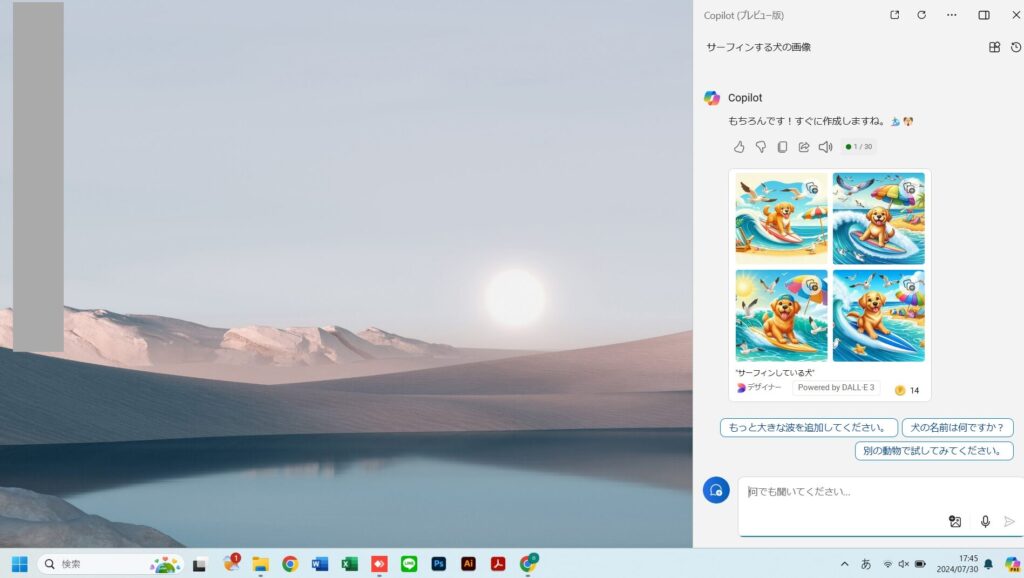
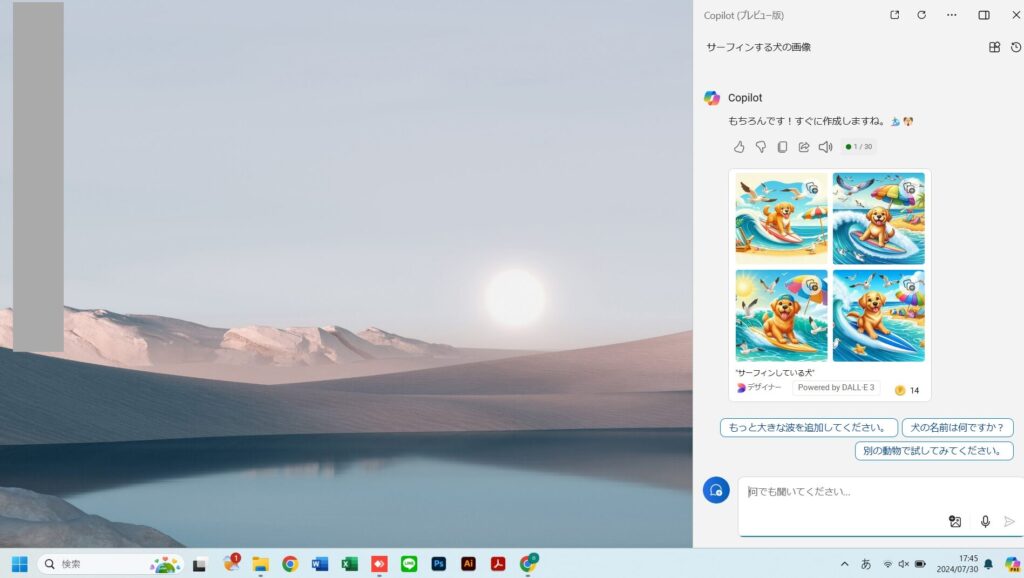
CopilotをPC上で使えることによって、さらにAIの力を得やすくなります。
Windows環境を構築する方法は、次章で解説します。
Mac上にWindows環境を構築してCopilotを使う方法
Mac上にWindows環境を構築する方法は、Parallels Desktopを使う方法がおすすめです。
Parallels Desktopを使うことで、Mac OSとWindows OSを同時に実行できるようになります。Parallels Desktopのメリットは以下のとおりです。
- Mac上でWindows専用アプリを使える
- Macのパフォーマンスは落ちない
- MacとWindowsアプリケーション間の切り替えをスムーズに行える
- Windowsを事前に購入する必要がない
- Microsoft公式に認定されている
ただし、M1チップ以上のMacBookのみで利用可能な点に注意しましょう。なお、同様のソフトにApple公式が提供しているBoot Campというソフトがありますが、Windows11未対応であるため本記事では割愛します。Boot Campについて気になる方は、Apple公式サイトで確認してみてください。
Parallels Desktopの利用方法は以下のとおりです。
まずは公式サイトで、Parallels Desktopをインストールしましょう(公式サイト下部にダウンロードボタン)。
ダウンロードしたファイルを開くと、インストーラーが起動します。指示通りにクリックしていると、インストールが始まります。
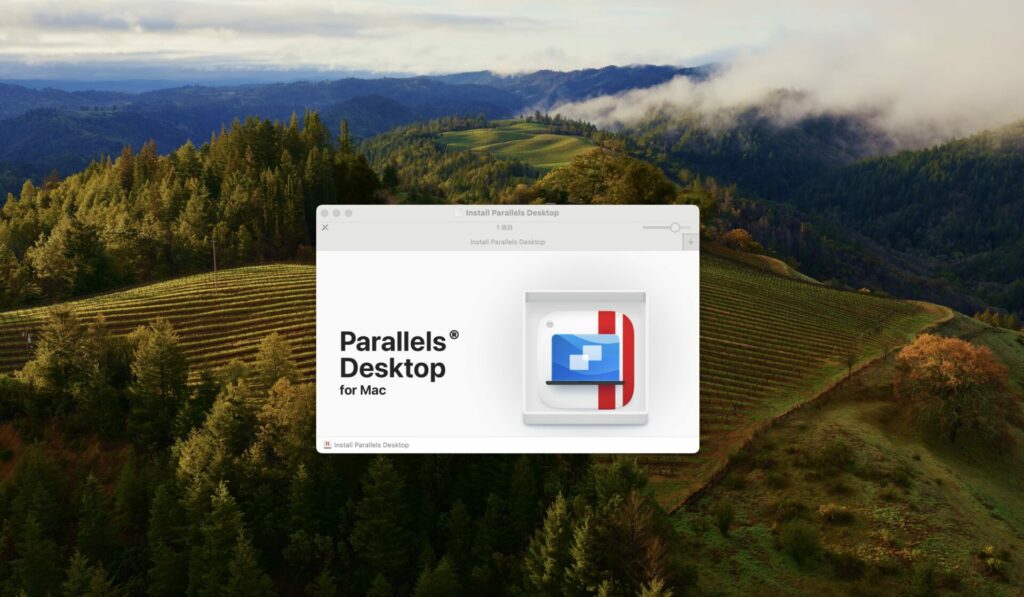
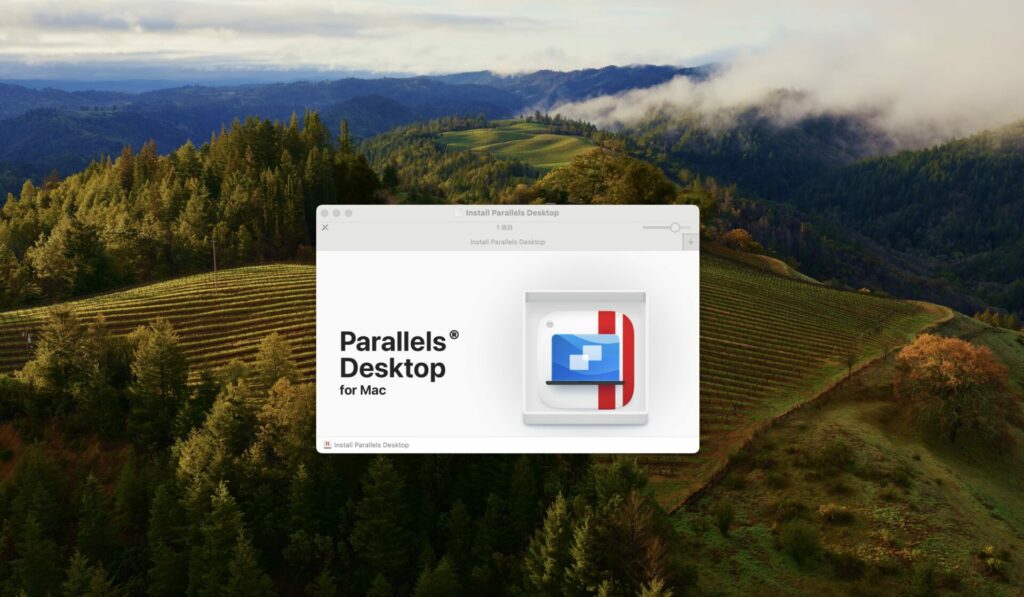
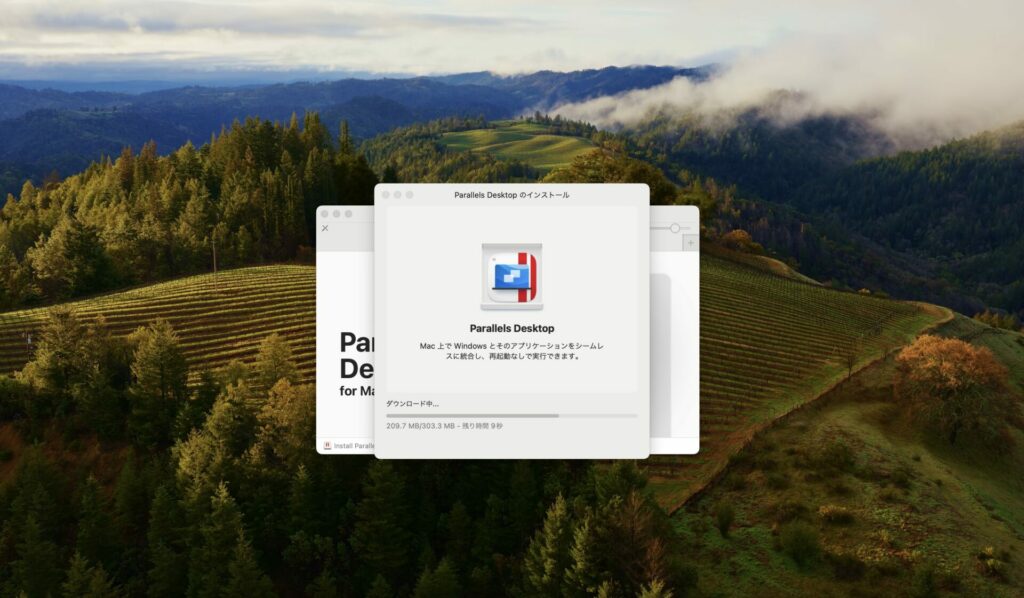
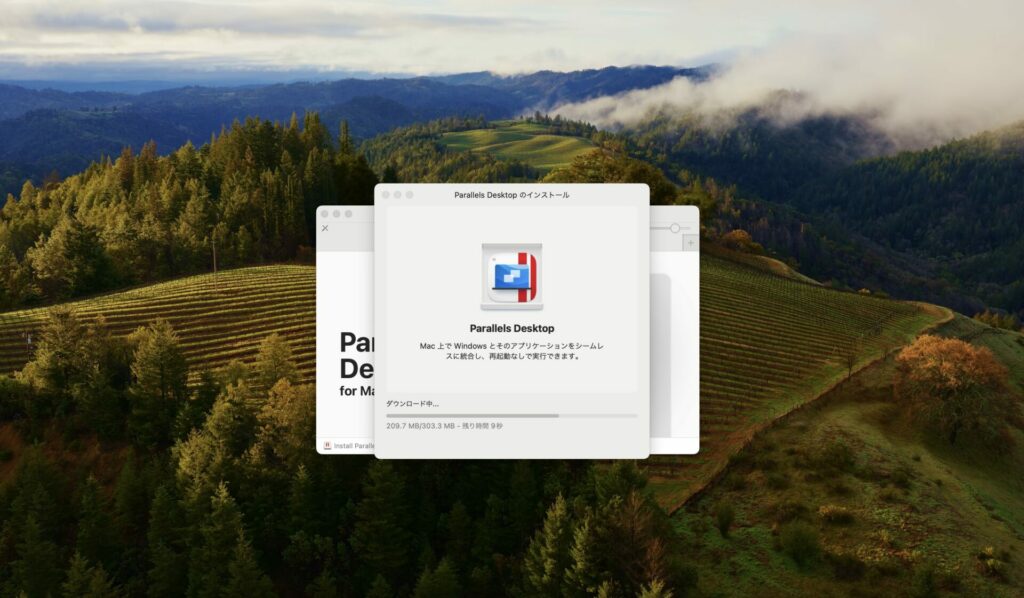
これで、Parallels DesktopがMacPCにインストールされました。
次に、Parallels Desktopを使ってWindowsをMacにインストールしましょう。まずはParallels Desktopを起動して、画面に従ってインストール画面まで進みましょう。
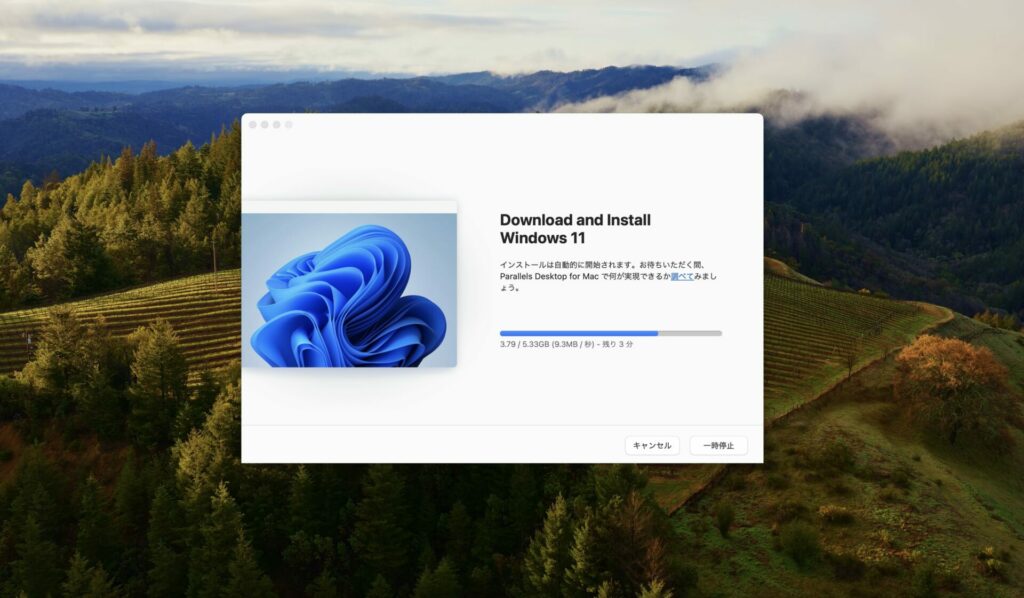
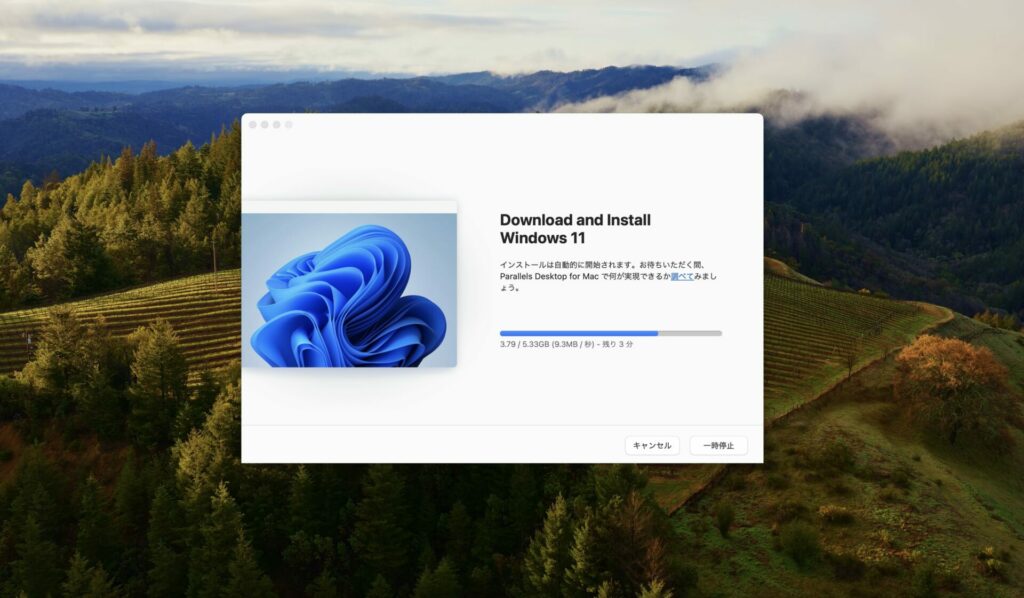
インストールが完了するまでは、10分以上かかります。
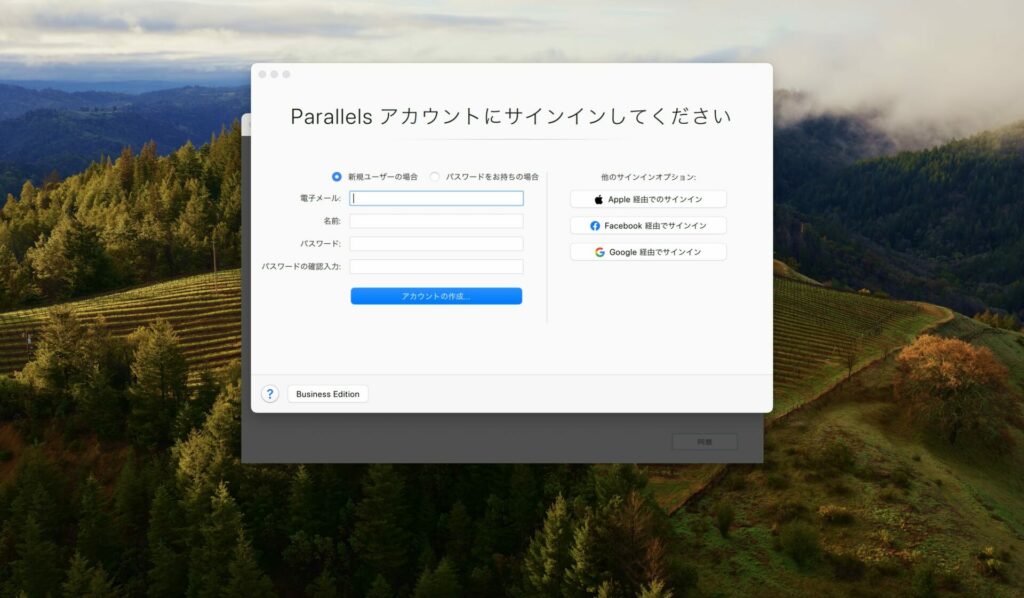
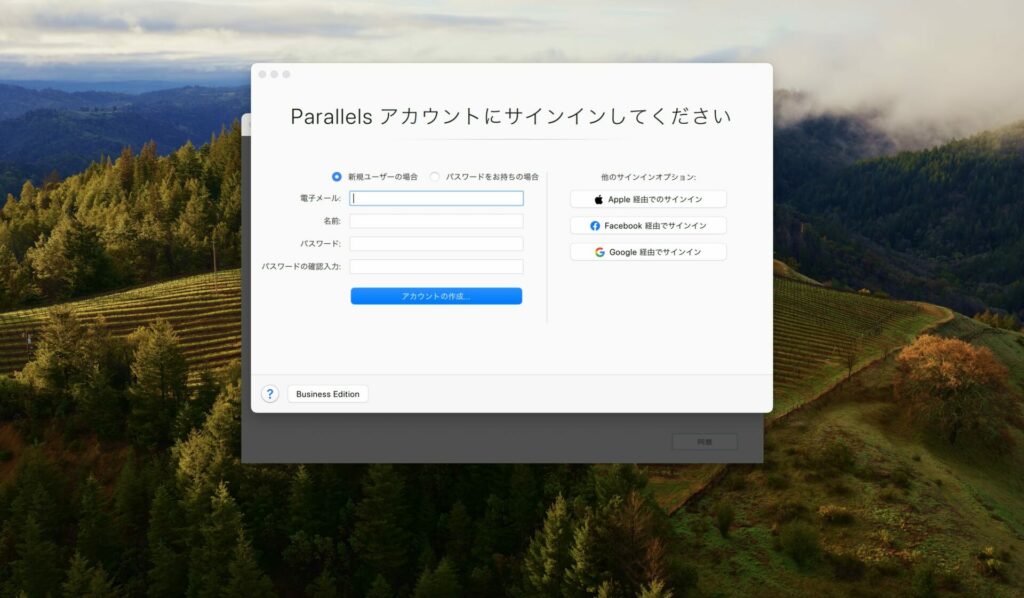
インストールが完了したら、Parallelsアカウントにログインが求められます。メールアドレス、または各種アカウントでアカウントを作成してログインしましょう。
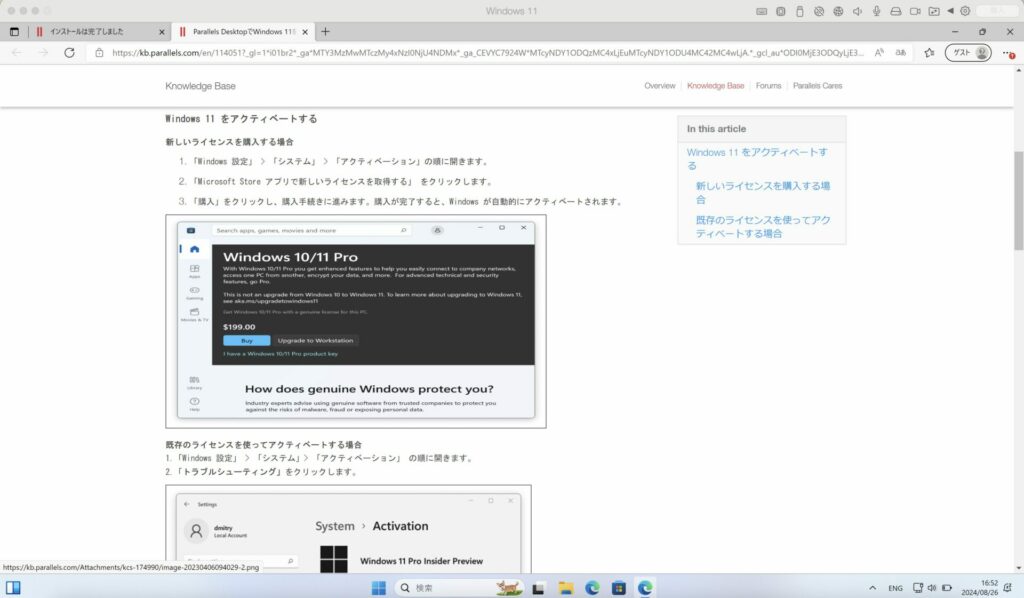
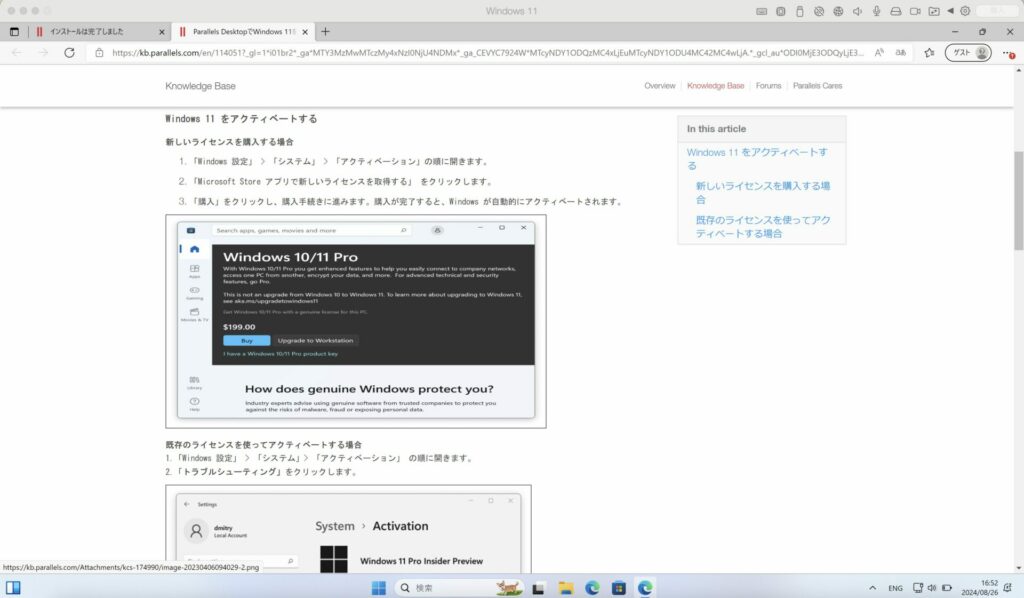
最後に、Windows11をアクティベートしましょう。インストール完了後、アクティベートするための説明画面に遷移します。ここで、新規にWindowsライセンスを取得するか、すでにあるライセンスでアクティベートするかで方法が異なります。
アクティベートが完了すれば、Windows環境の構築は完了です。Copilotも使用できるようになっているため、活用してみましょう。
Windows11でのCopilot活用については、以下の記事を参考にしてみてください。
関連記事:Windows11で使えるCopilotでできることは?便利な活用例を9個紹介!
MacにWindows環境を構築するメリット・デメリット
MacにWindows環境を構築するメリットとデメリットを紹介します。本章を確認した上で、Windows環境を構築するかどうか検討してみてください。
メリット
MacにWindows環境を構築するメリットは、主に以下の6点です。
| メリット | 説明 |
|---|---|
| CopilotをPCのどこでも使えるように | PCの多くのタスクをCopilotで処理できるようになる。 |
| ソフトウェアの互換性向上 | Windows専用のソフトウェアやアプリをMac上で使用可能にすることで、利用可能なプログラムの範囲が広がる。 |
| クロスプラットフォーム開発の容易化 | MacとWindows両方の環境での開発・テストが一台のマシンで可能となり、開発効率の向上に繋がる。 |
| 柔軟な作業環境 | 必要に応じてMacOSとWindows OSを切り替えて利用することで、作業環境の柔軟性が向上する。 |
| コスト削減 | 別途Windowsマシンを購入する必要がなくなることで、ハードウェアコストが削減できる。 |
| ファイル共有の簡便化 | MacとWindows間のファイル共有が容易になり、異なるプラットフォーム間でのワークフローがスムーズになる。 |
このように、Copilotをどこでも呼び出せる以外にもさまざまなメリットがあります。
Copilotはもちろん、多くのメリットを考慮してWindows環境構築を検討してみましょう。
デメリット
MacにWindows環境を構築するデメリットは、主に以下の6点です。
| デメリット | 説明 |
|---|---|
| パフォーマンスの低下 | 仮想マシンを使用することで、ネイティブ環境に比べてパフォーマンスが低下する可能性がある。 |
| ストレージ容量の圧迫 | Windows OSのインストールにより、Macのストレージを消費する。 |
| バッテリー寿命の減少 | 仮想マシンの実行がバッテリーの消費を早め、稼働時間の短縮につながる可能性がある。 |
| セキュリティリスクの増加 | 二つのOSを同時に使用することで、セキュリティリスクが増加し、Windowsの脆弱性がMac側に影響する可能性がある。 |
| 設定と管理の複雑化 | 二つのOSを管理することで、システム設定やライセンス管理が複雑になり、トラブルシューティングが難しくなる可能性がある。 |
Windows OSをダウンロードすることでPCに負荷がかかるため、パフォーマンスに影響が出る可能性があります。また、セキュリティや管理面にデメリットが生じる可能性があるため、環境構築の際には十分注意しましょう。
MacでもCopilotをフル活用しよう
MacにWindows環境を作ることで、Copilotをどこでも呼び出せるようになり、業務効率化の幅が広がります。
一方で、PC側に負荷がかかる上、Copilotの機能はWindows環境がなくても使えるものが多いため、Windows OSが必須ではない場合もあります。
本記事を読んで、自分が使いたいCopilotの機能を洗い出した上で、Windows環境の構築を検討してみてください。
Copilotなどの生成AIを使いこなせるようになりたい方は、弊社SHIFT AIが無料で配布している資料を参考にしてみてください。
\ 無料 & 30秒で完了! /








